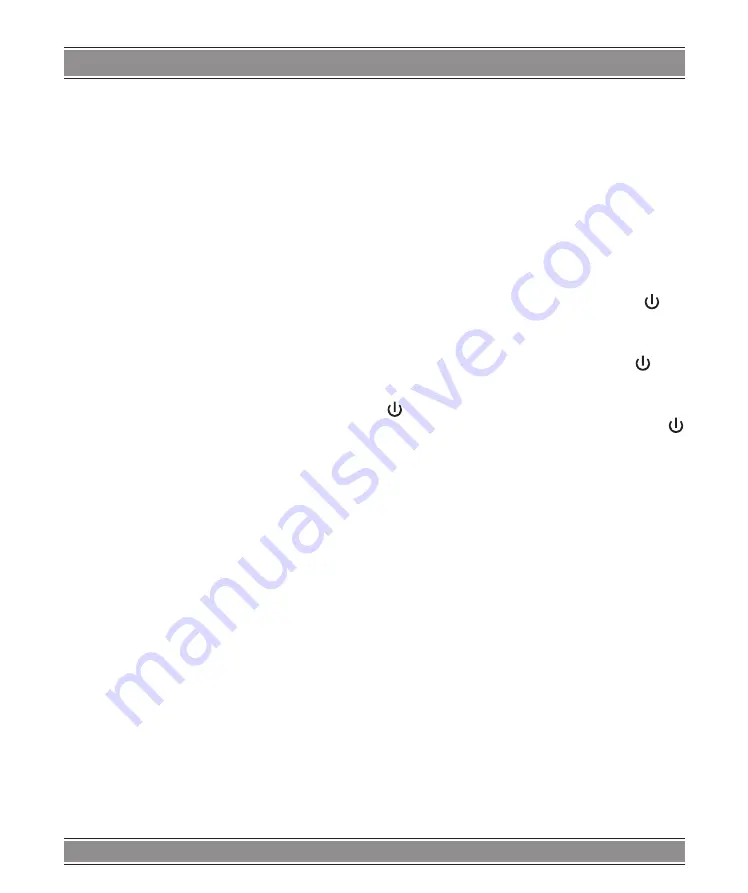
LCD MONITOR
®
1902 WIDESCREEN
6
Nie używaj do czyszczenia monitora proszków
czyszczących, płynów czyszczących na alkoholu
i amoniaku, benzyny lub innych chemikaliów czy
środków czystości.
Na ekranie LCD mogą zdarzyć się ciemniejsze i
jaśniejsze przebarwienia, co jest zjawiskiem po-
wszechnym w technologii wyświetlania matryco-
wego. Nie staraj się naprawiać tego samodzielnie,
bo skończy się to zniszczeniem monitora i utratą
gwarancji.
Uwaga!
Konstrukcja produktu i parametry techniczne
mogą ulec zmianie bez wcześniejszego powiadomienia.
Dotyczy to przede wszystkim parametrów technicznych,
oprogramowania oraz podręcznika użytkownika. Niniejszy
podręcznik użytkownika służy ogólnej orientacji dotyczą-
cej obsługi produktu.
Produkt oraz akcesoria do monitora mogą się różnić od
tych opisanych w instrukcji.
Producent i dystrybutor nie ponoszą żadnej odpowie-
dzialności tytułem odszkodowania za jakiekolwiek nieści-
słości wynikające z błędów w opisach występujących w
niniejszej instrukcji użytkownika.
Co w zestawie
Minitor
Kabel zasilający
Gwarancja
Instrukcja obsługi
Kabel audio (o ile monitor wyposażony jest w głośniki)
Kabel DVI ((o ile monitor wyposażony jest w złącze DVI)
Zalety
Brak promieniowania służący Twojemu zdrowiu.
Oszczędność miejsca na biurku, stole czy blacie
roboczym.
Oszczędność energii. Maksymalne zużycie energii
tego monitora wynosi 40W.
Panel kontrolny pozwalający niezależnie od kompu-
tera skorygować ustawienia.
Wysoka rozdzielczość pracy: 1440x900/75Hz
Ilość wyświetlanych kolorów: 16,7 miliona
Wysoki kontrast. W przeciwieństwie do zwykłych
LCD (200:1) tu stosunek najciemniejszego do najja-
śniejszego punktu wynosi 500:1
Wysoka jasność: 300cd/m˛
Automatyczne dopasowanie się najlepszych usta-
wień. Bez szczegółowych ustawień w poszczegól-
nych menu po naciśnięciu klawisza [
EXIT
] na przed-
nim panelu monitora, ten sam wybierze najlepsze
parametry wyświetlania.
Podłączenie
1. Podłącz wtyczkę monitora VGA (DVI) do gniazda
monitora i gniazda VGA (DVI) na karcie graficznej
(wyłączonego) komputera.
2. Podłącz wtyczkę sieciową monitora do gniazda sie-
ciowego 230V/50Hz
3. Włącz komputer i monitor wciskając przycisk
na
panelu przednim.
Dioda
Światło zielonej (niebieskiej) diody przycisku
ozna-
cza, że monitor jest włączony.
Stale palące się zielone (niebieskie) światło przycisku
oznacza normalną pracę monitora.
Migające zielone (niebieskie) światło przycisku
oznacza brak sygnały wejściowego.
Kontrola
Na panelu przednim znajduje się pięć klawiszy kontroli
monitora:
Przycisk
MENU
(Enter): Pokazuje menu wyboru.
Przycisk
DOWN
(w dół): Przenosi niżej lub zmniejsza
ustawiany parametr.
Przycisk
POWER
(włącznik): włącza i wyłącza monitor.
Przycisk
UP
(w górę): Przenosi wyżej lub zwiększa usta-
wiany parametr.
Przycisk
EXIT
(wyjście): wychodzi z menu ustawień,
wciśnięty poza nemu automatycznie koryguje obraz.
Poruszanie po menu
1. Wciśnij klawisz MENU, by wejść do wyboru usta-
wień. Wciskasz klawisz MENU ilekroć chcesz za-
twierdzić jakiś wybór.
2. Wciskając klawisze DOWN (w dół) i UP (w górę)
wybierasz konkretną zakładkę lub przenosisz się po-
między ustawieniami w konkretnej zakładce.
3. Wciskasz klawisze DOWN (w dół) i UP (w górę) ile-
kroć chcesz zmienić wartoś jakiegoś parametru.
4. Wciskasz klawisz EXIT ilekroć chcesz opuścić menu.
















